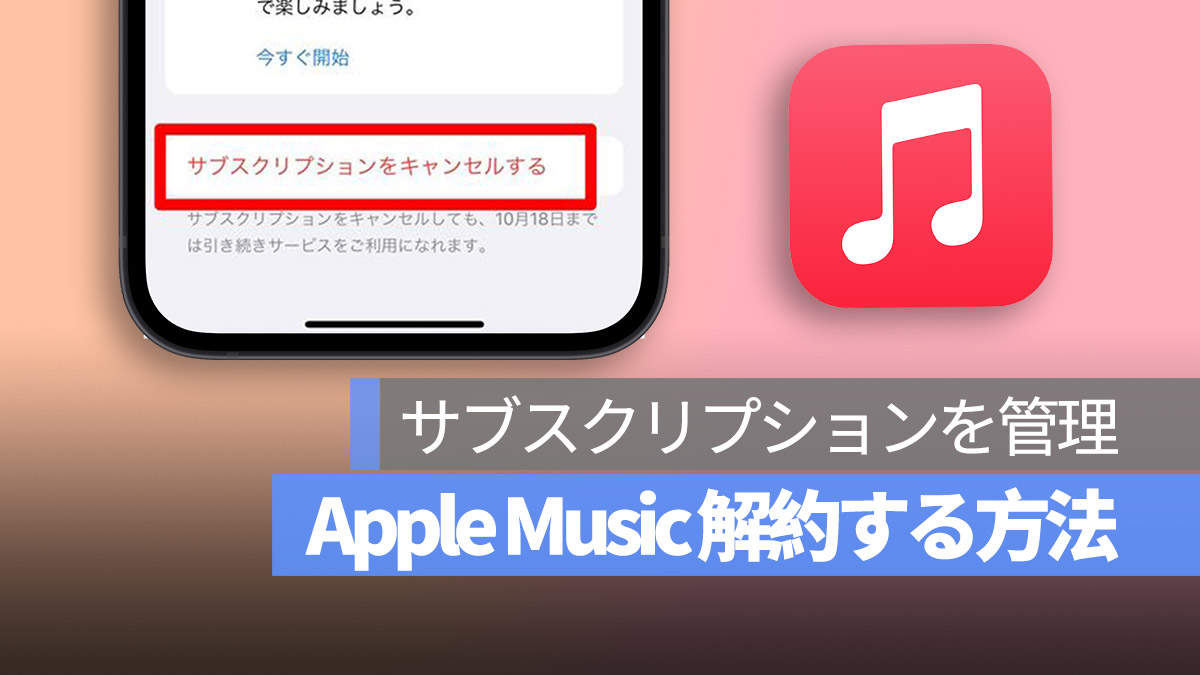
為初次用戶提供免費的3個月試用期。符合某些條件的人也可能會將這一自由期延長到六個月。但是,如果您不想使用Apple Music或切換到另一個流媒體平台,則可以使用Apple Music。如何可以這樣做嗎?
今天,我取消了Apple Music訂閱。這是這樣做的方法。
如果您想觀看更多有趣的內容,請訪問Instagram @applealmondjp和Twitter x@Applealmond1請關注我們!
如何取消或取消Apple Music訂閱 - iPhone版本
無論您是取消Apple Music試用訂閱還是取消常規訂閱,都可以通過以下步驟來取消Apple Music訂閱:
第一步:訪問您的個人Apple ID
打開設置應用程序,然後單擊屏幕頂部的個人Apple ID圖標。
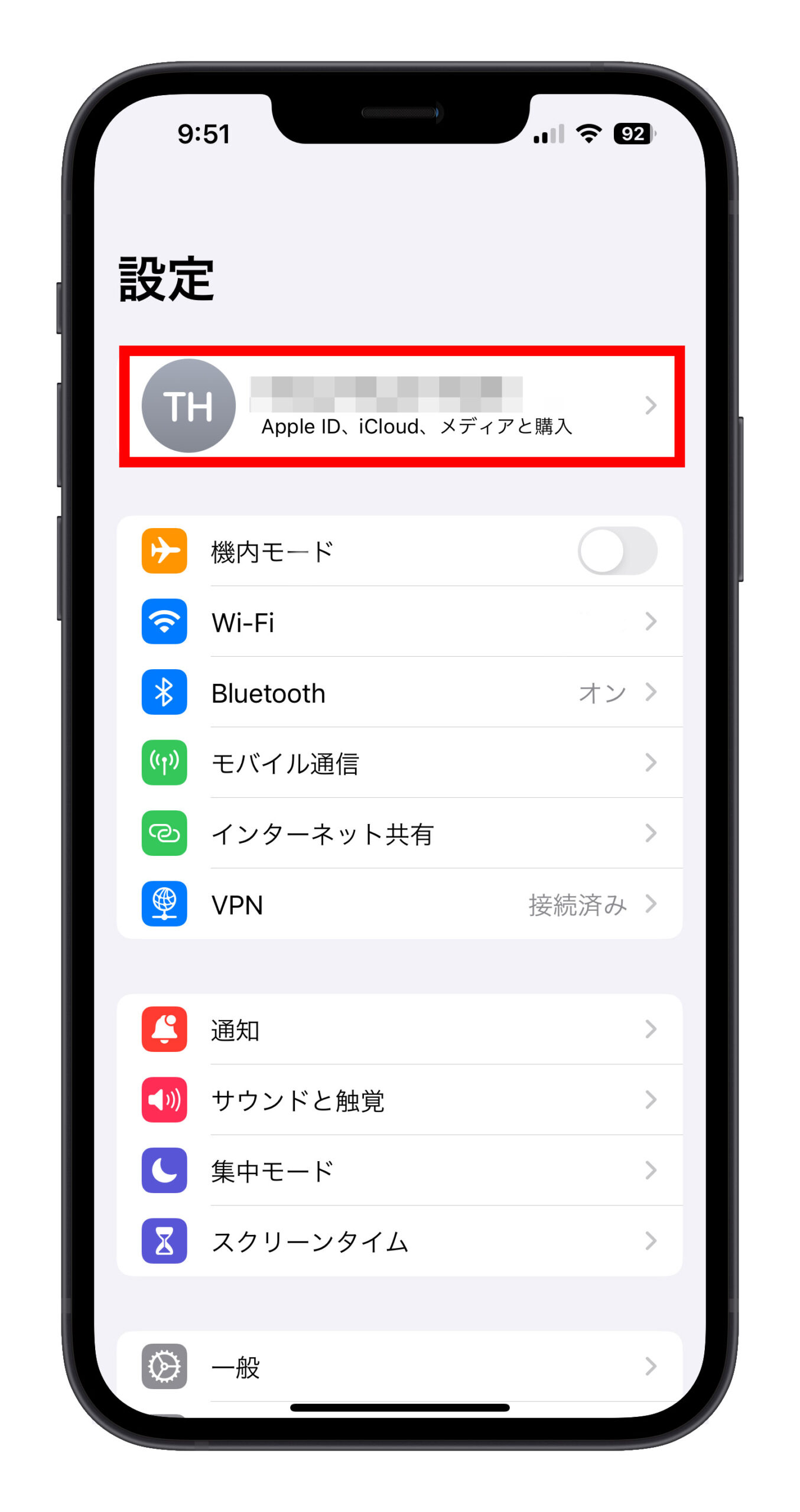
步驟2:檢查“訂閱”部分
輸入個人Apple ID信息頁面後,單擊“訂閱”。您可能需要重新輸入Apple ID密碼,以確保未洩漏帳戶的隱私信息。
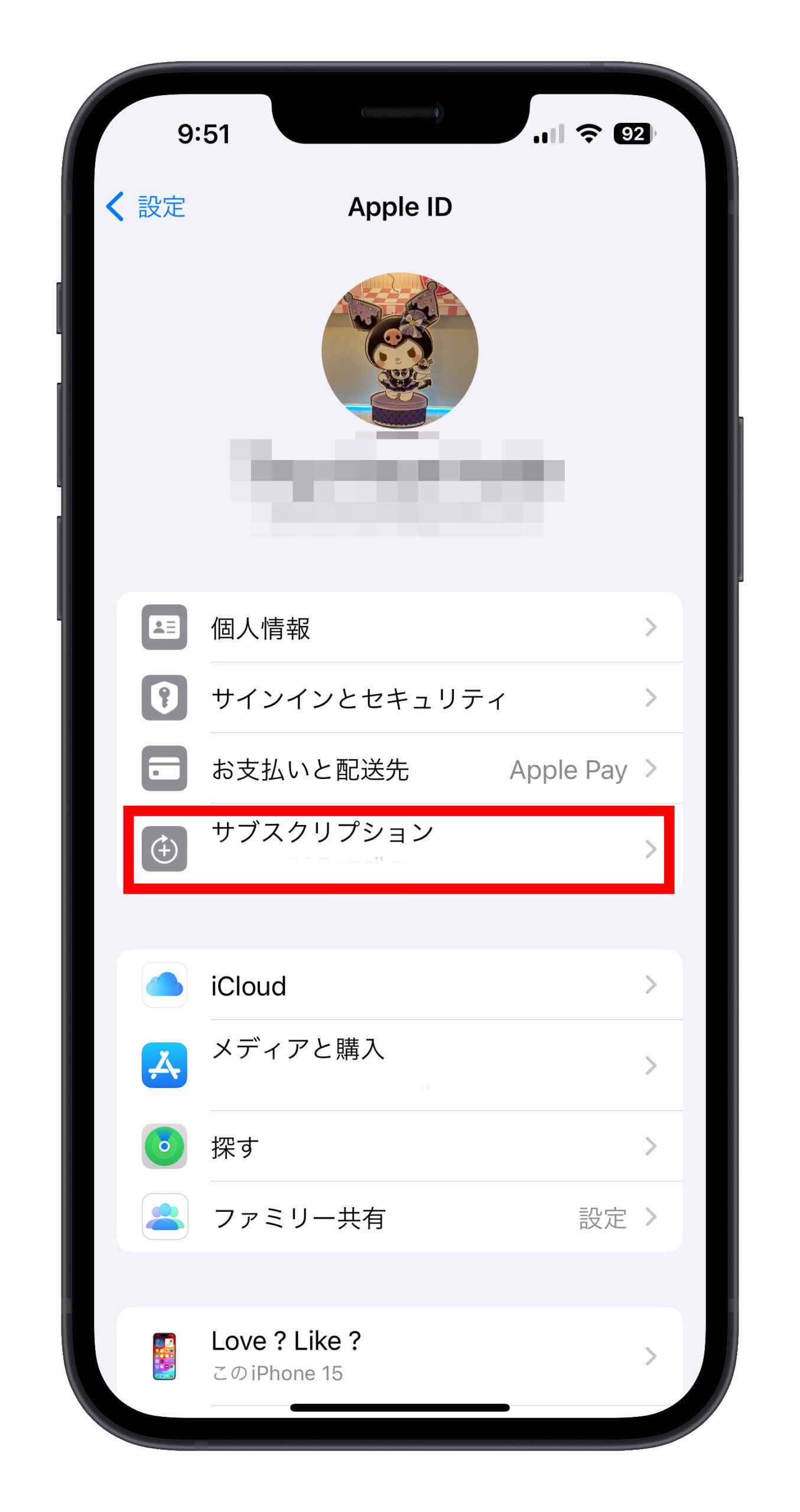
步驟3:取消或選擇要取消的訂閱服務
然後,您將查看使用當前Apple ID購買的所有訂閱服務。 (下面的圖像沒有註冊的訂閱,但是如果您使用的是Apple Music,則將在此處列出。)在每個應用程序下方,您還將找到下一個計費日期。

在這裡,我想取消我的Apple Music試驗,因此我選擇了“ Apple Music”。
然後,您將查看當前的訂閱計劃和其他可用計劃。顯示的內容因應用而異,但這主要是由於每個應用程序提供的訂閱計劃。
您不想更改Apple Music計劃,而是想取消訂閱,因此請在底部選擇“取消免費試用”。如果您已經處於官方訂閱狀態,則會看到“取消訂閱”。
單擊以查看窗口以再次確認您的取消。在此處檢查以取消Apple Music訂閱。
步驟4:您的Apple Music訂閱的完整取消
完成上述三個步驟後,您的Apple Music訂閱將被正式取消。如果您想重新確認它,請再次在“訂閱項目”下再次單擊“ Apple Music”。如果任何計劃旁邊沒有任何選中標記,則意味著您的Apple Music訂閱已成功取消。
如何取消或取消Apple Music訂閱 - PC版本
您也可以使用PC取消Apple Music訂閱。該過程非常簡單,並遵循以下步驟。
第一步:訪問Apple ID頁面
打開系統首選項後,單擊Apple ID圖標以輸入您的個人Apple ID信息頁面。從這裡取消您的Apple Music訂閱。
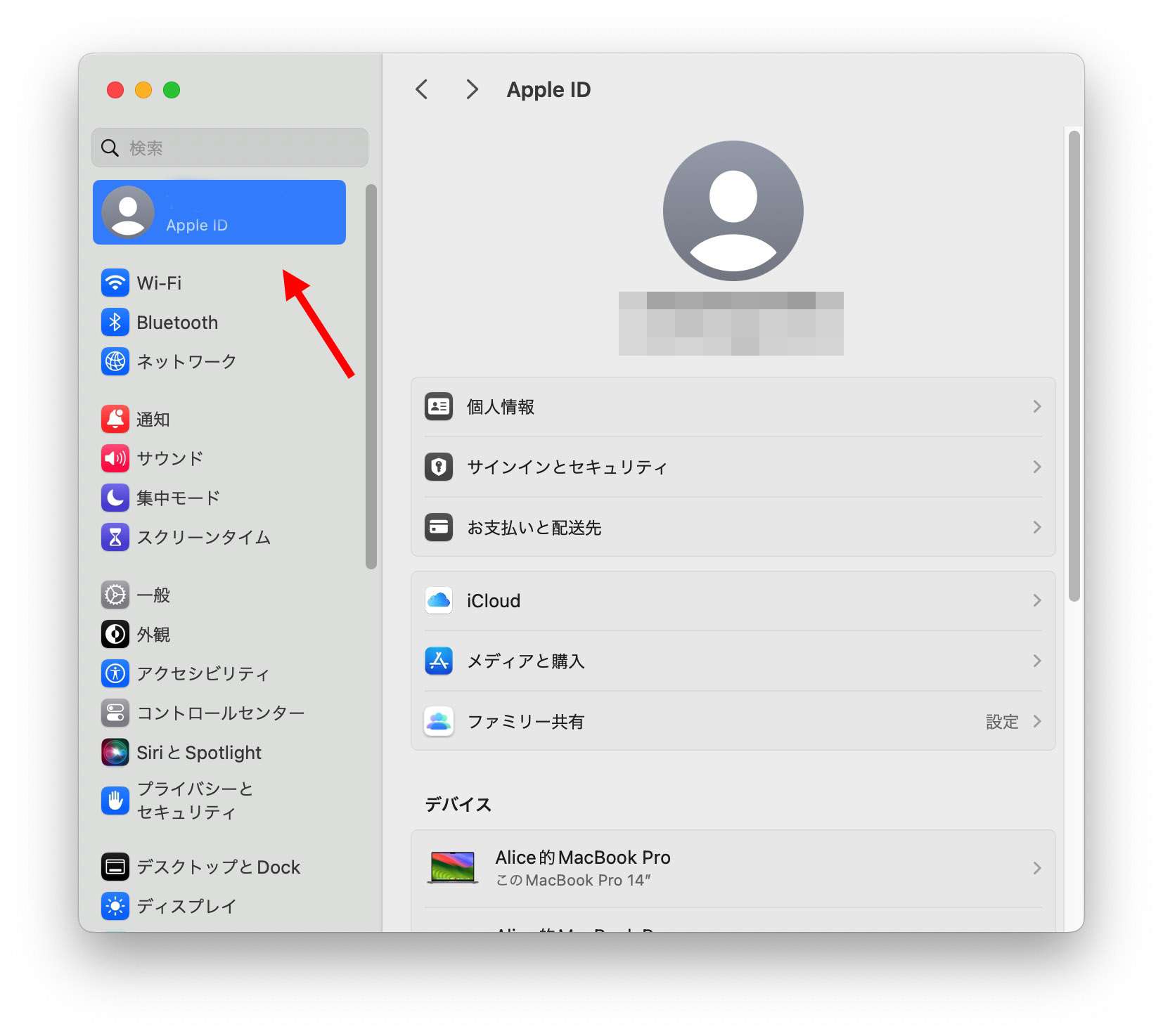
步驟2:管理“訂閱”字段
從菜單中選擇媒體併購買以查看與App Store相關的內容。
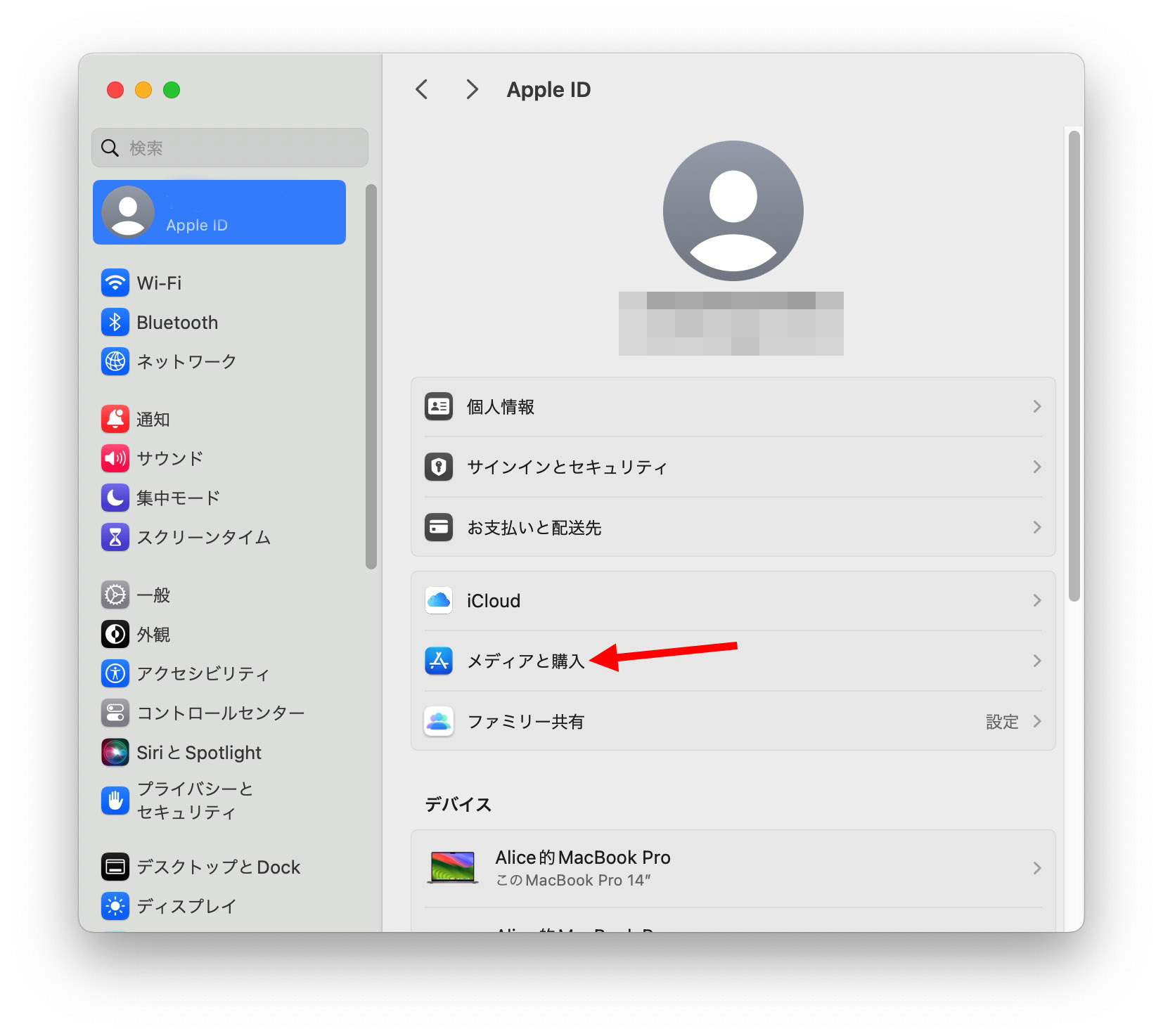
單擊訂閱功能中的“管理”按鈕。
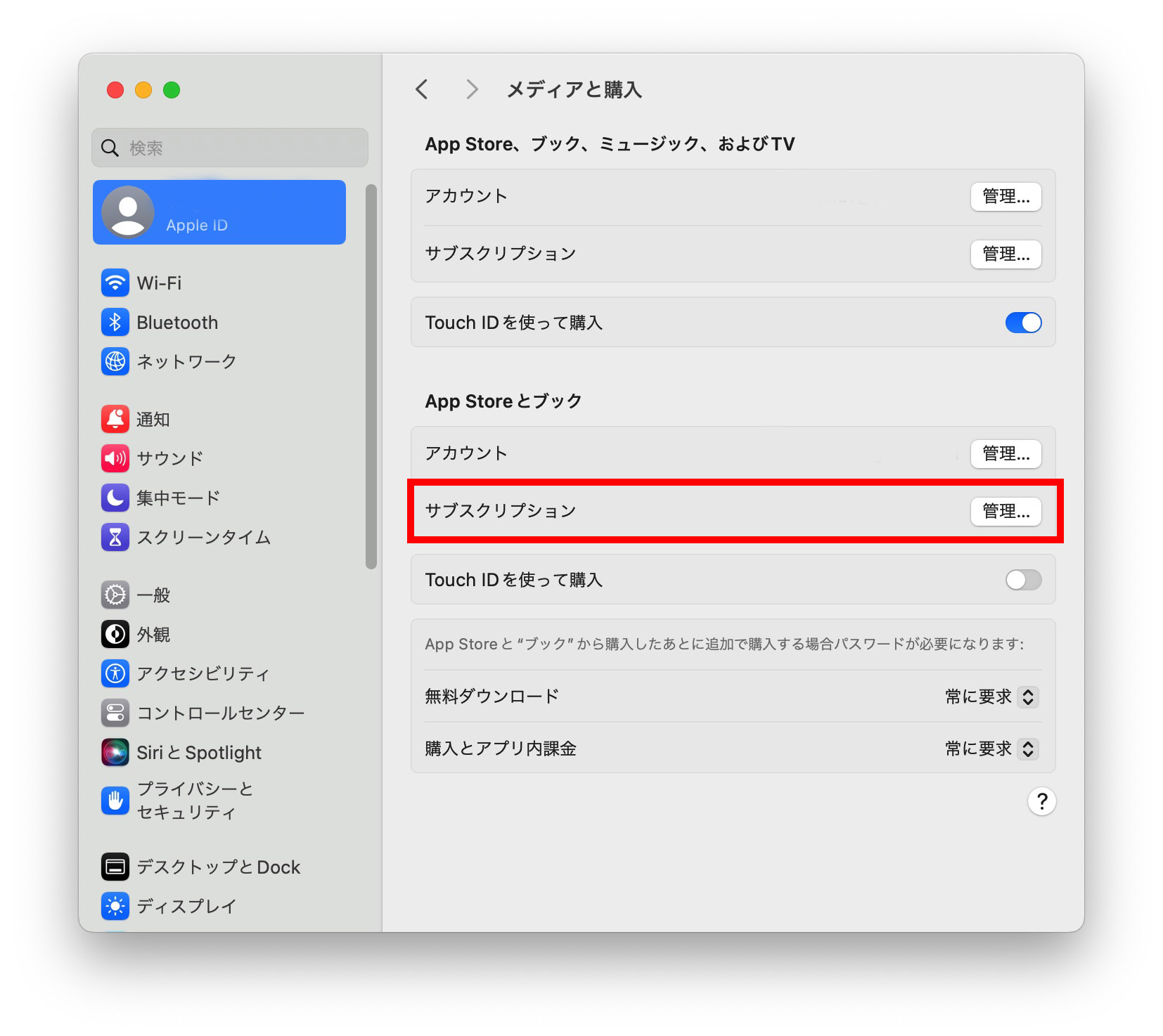
步驟3:選擇要取消的訂閱項目
在這裡,您將看到所有具有相同Apple ID的服務。這包括Apple自己的服務和第三方應用程序的訂閱服務。我想取消我的Apple Music訂閱,因此請單擊Apple Music旁邊的編輯。
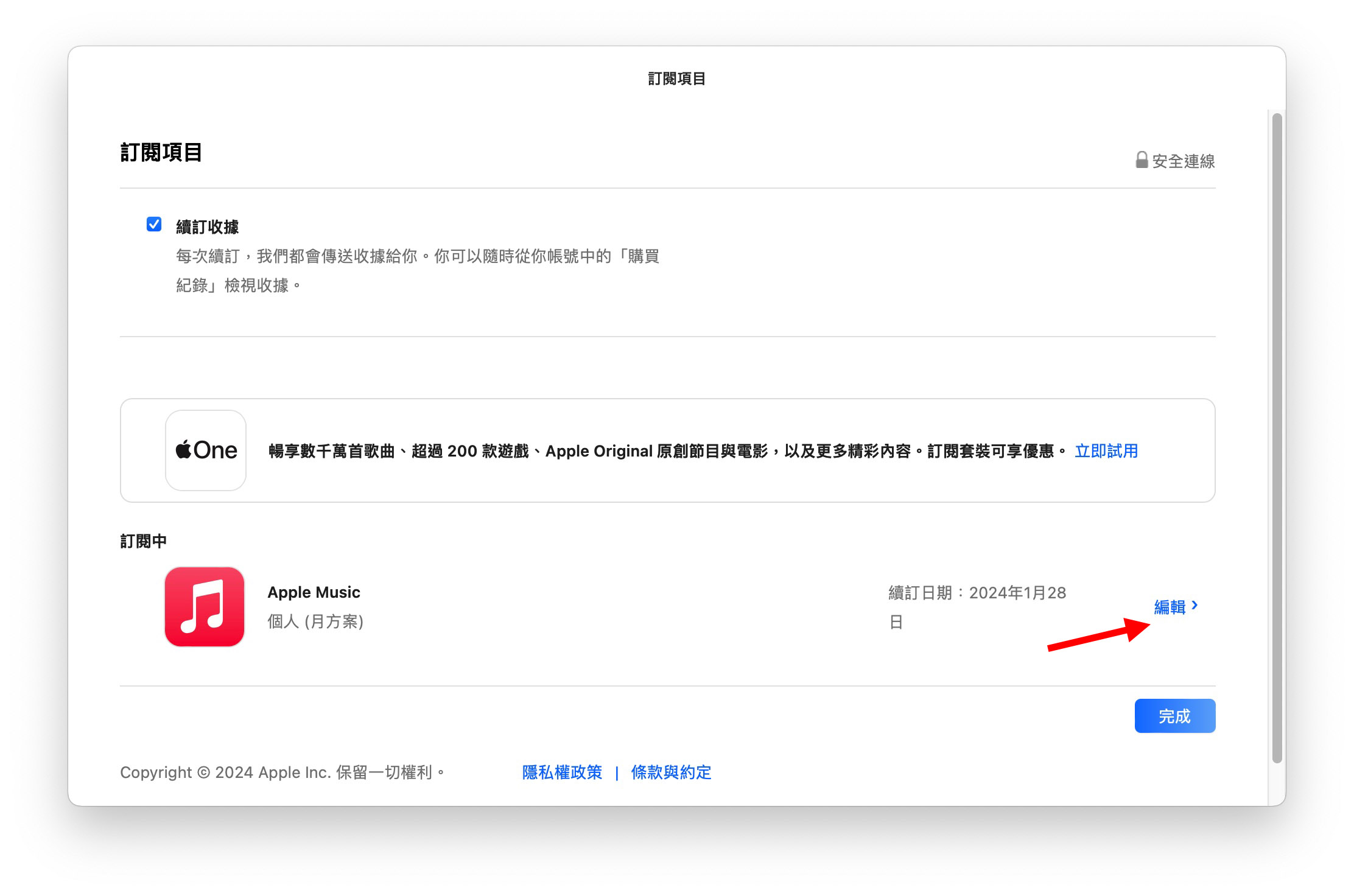
步驟4:取消您的Apple Music訂閱
在這裡,您將看到當前選擇的訂閱服務的所有計劃。如果您想更改計劃,則可以在此處直接選擇您的新計劃。
但是,這次我想取消我的Apple Music訂閱,因此我向下滾動並單擊“取消訂閱”按鈕。這完成了您的Apple Music訂閱取消。
取消Apple Music訂閱後可用
在以上述方式取消Apple Music訂閱後,除非原始到期日期已經過期,否則係統將繼續提供原始訂閱服務。這意味著,即使您的下一個計費日期是1月10日,如果您在1月5日取消Apple Music訂閱,您仍然可以使用Apple Music Services到1月10日。
Apple Music訂閱的取消和取消:摘要
在上面,我們向您展示瞭如何使用iPhone或Mac取消Apple Music訂閱計劃。除Apple Music外,您還可以使用上面的步驟來取消第三方應用程序通過Apple TV,iCloud或App Store提供的訂閱服務。
如果您有不想再使用的服務,請不要忘記在下一個計費日期之前取消。通常,即使取消後,也可以使用該服務直到原始截止日期為止。
如果您想觀看更多有趣的內容,請訪問Instagram @applealmondjp和Twitter x@Applealmond1請關注我們!
